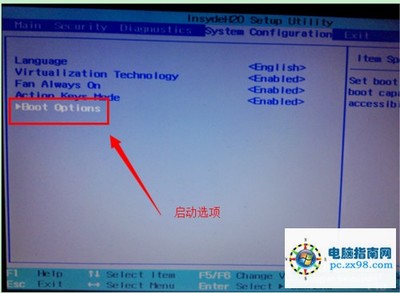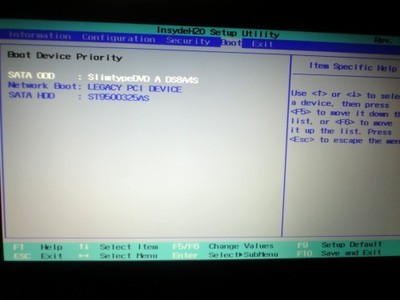咗嚛的惠普hppaviliong4购买之后一直使用很好,最近重新安装系统想设置光盘启动。发现按照常规的F2F12del等都不能进入Bios。最后才发现原来HP进入BIOS的键是F10,咗嚛本经验就写给很多和咗嚛开始一样小白的童鞋们
HP惠普笔记本如何进入bios设置光盘启动——工具/原料HP笔记本HP惠普笔记本如何进入bios设置光盘启动——HP笔记本进入BIOS
HP惠普笔记本如何进入bios设置光盘启动 1、
笔记本开机或者重启的之后,刚开机界面。不停,间断按F10键即可进入BIOS
针对部分不同型号的HP笔记本来说,停,间断按F10键一般都能正常。
如果不行看屏幕显示提示,有的是先按ESC或F9然后才让你继续选择
HP惠普笔记本如何进入bios设置光盘启动——设置BIos从光盘启动2HP惠普笔记本如何进入bios设置光盘启动 1、
等待片刻之后,进入BIOS界面找到“systemconfiguration”系统设置选项
HP惠普笔记本如何进入bios设置光盘启动 2、
启动选项
在systemconfiguration选项卡中,找到”bootoptions”也就是启动设置
HP惠普笔记本如何进入bios设置光盘启动_惠普bios
HP惠普笔记本如何进入bios设置光盘启动 3、
进入系统启动设备选项设置,排在前面的就是首选启动设备啦。如果要调整可以通过下面提示,用键盘上下箭头来调整
HP惠普笔记本如何进入bios设置光盘启动 4、
如果设置好之后,选择按下F10键盘。保存并退出BIOS设置(选项YES)
HP惠普笔记本如何进入bios设置光盘启动——post hotkey delay3HP惠普笔记本如何进入bios设置光盘启动 1、
如果您的电脑有多系统,可以设置开机选择系统选项延迟时间。也就是bios里面的(posthotkeydelay)
HP惠普笔记本如何进入bios设置光盘启动_惠普bios
HP惠普笔记本如何进入bios设置光盘启动——注意事项针对部分不同型号的HP笔记本来说,停,间断按F10键一般都能正常。如果不行看屏幕显示提示,有的是先按ESC 或 F9然后才让你继续选择。其他系统根据一般来说,都是按del键。或者F2能正常进入呢,具体参考对应的说明
 爱华网
爱华网